Admob Flutter tutorial
Hicimos un ejercicio en YouTube implementando anuncios de Admob con flutter para Android. Puedes verlo en YouTube o descargar el proyecto de flutter.
Admob y Adsense
Admob y Adsense son empresas de Google con las que muchos desarrolladores trabajan, se diferencian únicamente en que Adsense se enfoca en Web y Admob en aplicaciones.
Ejercicio
Vamos a agregar Admob para flutter usando un plugin y bloques de ejemplo. Cuando tu aplicación esté lista para producción deberás reemplazar los ID de la App y los ID de los bloques de anuncios.
Agregaremos un anuncio en la parte de abajo de flutter, lo que sería el buttomNavigationBar del Scaffold, para que se muestre todo el tiempo flotante sobre el contenido scrollable de la App.
Luego agregaremos un bloque de Ads en modo Widget para Columnas, o ListView dentro del contenido de la App.
Los anuncios se muestran en modo BANNER.
Plugin o Package:
https://pub.dev/packages/admob_flutter en este ejemplo estamos usando la versión: 0.3.4
Agrega esta línea al archivo pubspec.yaml:
dependencies:
admob_flutter: ^0.3.4Luego ejecuta el siguiente comando para descargar el plugin o package al archivo de proyecto.
$ flutter pub getFinalmente importa el plugin o package donde quieras usarlo, incluyendo mail.dart:
import 'package:admob_flutter/admob_flutter.dart';Si tienes dudas, consulta la documentación de pub.dev https://pub.dev/packages/admob_flutter
Anuncios de ejemplo o prueba de Admob
ID de App de prueba
Admob ID de aplicacion de prueba:
https://developers.google.com/admob/android/quick-start#update_your_androidmanifestxml
<manifest>
<application>
<!-- ID App de ejemplo: ca-app-pub-3940256099942544~3347511713 -->
<meta-data
android:name="com.google.android.gms.ads.APPLICATION_ID"
android:value="ca-app-pub-xxxxxxxxxxxxxxxx~yyyyyyyyyy"/>
</application>
</manifest>ID de bloques de anuncios de prueba
Admob ID Bloques de anuncios de prueba:
https://developers.google.com/admob/android/test-ads?hl=es#sample_ad_units
Usa estos ID para probar diferentes bloques, el ID de App no debería cambiar, solo los ID bloques.
| Formato de anuncio | ID del bloque de anuncios de prueba |
|---|---|
| Banner | ca-app-pub-3940256099942544/6300978111 |
| Intersticial | ca-app-pub-3940256099942544/1033173712 |
| Intersticial de vídeo | ca-app-pub-3940256099942544/8691691433 |
| Vídeo bonificado | ca-app-pub-3940256099942544/5224354917 |
| Nativo avanzado | ca-app-pub-3940256099942544/2247696110 |
| Nativo avanzado de vídeo | ca-app-pub-3940256099942544/1044960115 |
Enviar a producción
No olvides agregar permisos para Internet a tu App antes de enviar a producción.
Reemplaza los ID de ejemplo por los ID que te genera Admob al crear una App.
Agregar una App a Admob
Ve Aplicaciones y añade una App

Luego selecciona si tu App ya está publicada o aun está en desarrollo.

Si seleccionaste que ya está en las tiendas, te llevará a un formulario de búsqueda para que encuentres tu App y la vincules.

Si seleccionaste que NO, entonces te permitirá crear una Nueva Aplicación, elige para que plataforma.

Ya haz terminado, ahora te muestra el AppID, el cual usarás en producción para tu App y a continuación procederás a crear bloques de anuncios.

Asignarle un nombre a tus bloques es útil para poder identificarlos más adelante y poder llevar un control de cuales te dan un mejor rendimiento.
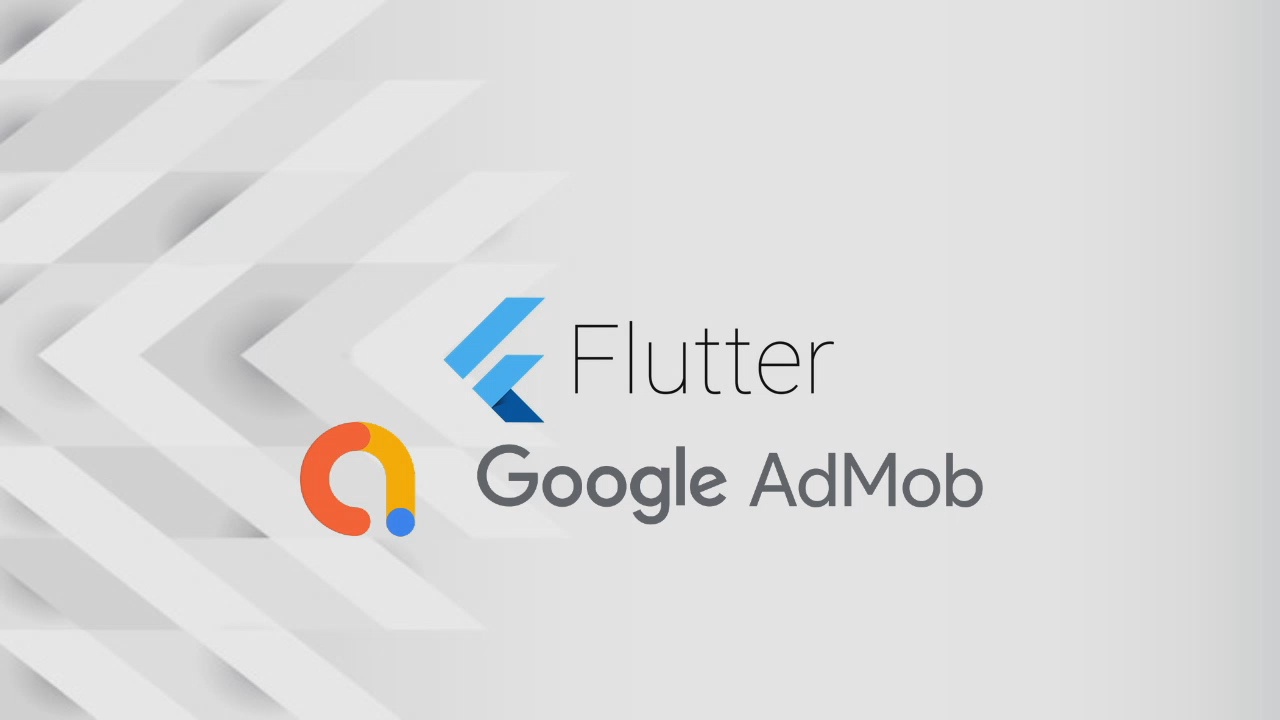
Deja una respuesta